
Microsoft, uzun yıllar önce Laptop kullanıcılarının sık kullandıkları ayarlara tek bir tıklamayla erişmesine ve bunları değiştirmesine olanak tanıyan Mobility Center isimli bir aracı kullanıma sunmuştu.
Eğer uzun süre laptop kullanıp bu araca alıştıysanız ve ardından Masaüstü bilgisayara geçiş yaptıysanız veya evde laptop , işyerinde masaüstü bilgisayar kullanmanız gerekiyorsa (yada tersi) , Masaüstü bilgisayarınızda da Mobility Center uygulamasını kullanmak isteyebilirsiniz. Varsayılan olarak yalnızca dizüstü bilgisayarlarda mevcut olan bu özelliği dilerseniz masaüstü bilgisayarlar için de aktif edebilirsiniz.

Windows Mobility Center özelliği ilk olarak Windows Vista'da tanıtıldı ve ses, ekran parlaklığı, pil ömrü, güç düzenleri ... vb. dahil olmak üzere bazı ayarları barındırır. özelliği masaüstünde kullanabilmek için Etkinleştirmeniz gerekir. Bunu yapmak için ise Windows Kayıt Defteri dediğimiz Registry de bazı değişikliklerin yapılması gerekmektedir.
Masaüstü bilgisayarlar için Mobility Center i etkinleştirin
1. Kayıt defteri düzenleyicisini açın ve aşağıdaki anahtara gidin
HKEY_CURRENT_USER\Software\Microsoft\MobilePC
2. MobilePC anahtarına sağ tıklayın ve Yeni - Anahtar deyip "MobilityCenter" ve "AdaptableSettings" isimlerinde iki adet alt anahtar oluşturun.
3. Ardından "AdaptableSettings" Alt anahtarının sağ tarafındaki boşlukta "SkipBatteryCheck" isminde bir REG_DWORD (32 Bit) oluşturup değer olarak "1" değerini verin.
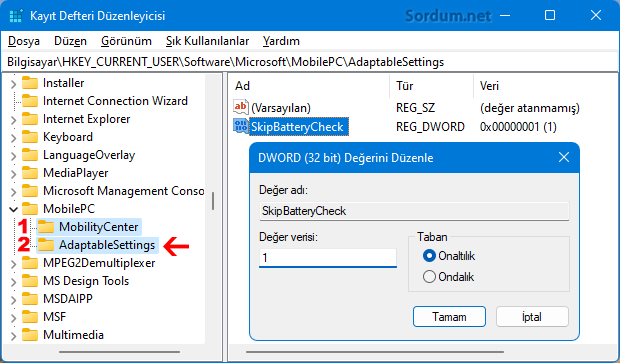
4. Bir sonraki adımda "Mobility Center" anahtarını seçin ve sağ tarafındaki boşlukta "RunOnDesktop" isminde bir REG_DWORD (32 Bit) oluşturup değerini "1" yapın.

Üstteki adımları tamamladığınızda, Windows 11-10-8-7 li Bilgisayarınızda Windows Mobility Center etkinleştirilecektir.
Windows Mobility Center nasıl çalıştırılır
Windows Mobility Center'ı açmak için en kolay yöntem Çalıştır penceresinden verilecek bir komuttur. Klavyenizdeki Windows ve R tuşlarına aynı anda basın ve açılan çalıştır penceresinden aşağıdaki komutu verip ENTER tuşuna basın.
mblctr
Karşınıza Mobility Center in gelmesi gerekir. Ayrıca üstteki adımları uyguladığınızda "Windows Mobility Center Yalnızca dizüstü bilgisayarlarda kullanılabilir" hatasını da gidermiş olursunuz. Eğer Mobility Center'e bir kısayol oluşturmak istiyorsanız Çalıştır penceresinden aşağıdaki komutu Uygulayın.
%LocalAppdata%\Microsoft\Windows\WinX\Group3
Açılan Klasör içerisinde Bulunan Mobility center ikonuna sağ tıklayıp Gönder - Masaüstü (Kısayol Oluştur) deyin , artık Bu kısayol'a tıkladığınızda Mobility center açılacaktır.
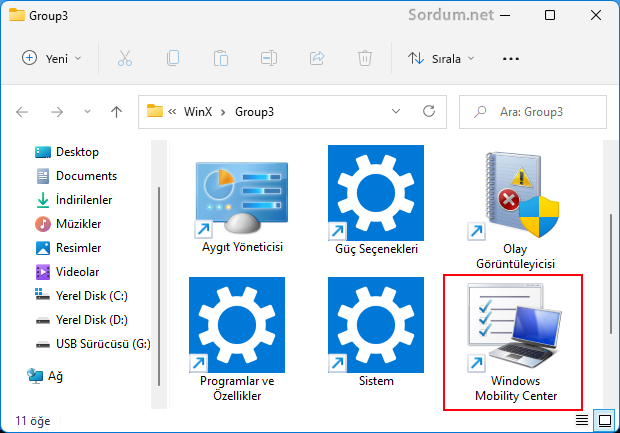
Üstte verilen Registry kayıtlarının hazır hallerini aşağıdaki indirme linkinde bulabilirsiniz.

- Görev çubuğundan güç seçeneklerini değiştirmek Burada
- İşlemci güç yönetiminde En Yüksek işlemci Frekansı yok Burada
6 Eylül 2010 Tarihli başlık güncellendi




Yazının sonunda açıklanmıştı , çalıştırdan "mblctr" komutunu verin veya kısayolunu oluşturun.
peki nasıl çalıstıracagız yaptım dedikleriniz ama uygulama yada bi sekilde bi yerde göremiyorum bir kısayol tusu varmı
Ekran kartının arızasından olabilir veya sürücüsü ile ilgili sorun vardır. Birşey demek güç.
Peki ya Neden Oluyor
Normal değil
Abi formatladım laptopu ekran kartı driver eksik ekran kartı driver olmadan youtubede 30 fps 4 k izliyorum driver varken bile 10 fps oluyodu anca normalmi
Rica ederim.
Teşekkürler aradığım bir konu idi. Sağolun.
Geri bildirim için teşekürler.
dizüstü bilgisayar kullanmama rağmen nedense "Windows Mobility Center yalnızca dizüstü bilgisayarlardakullanılabilir" hatası alıyordum sorunu çözdüm